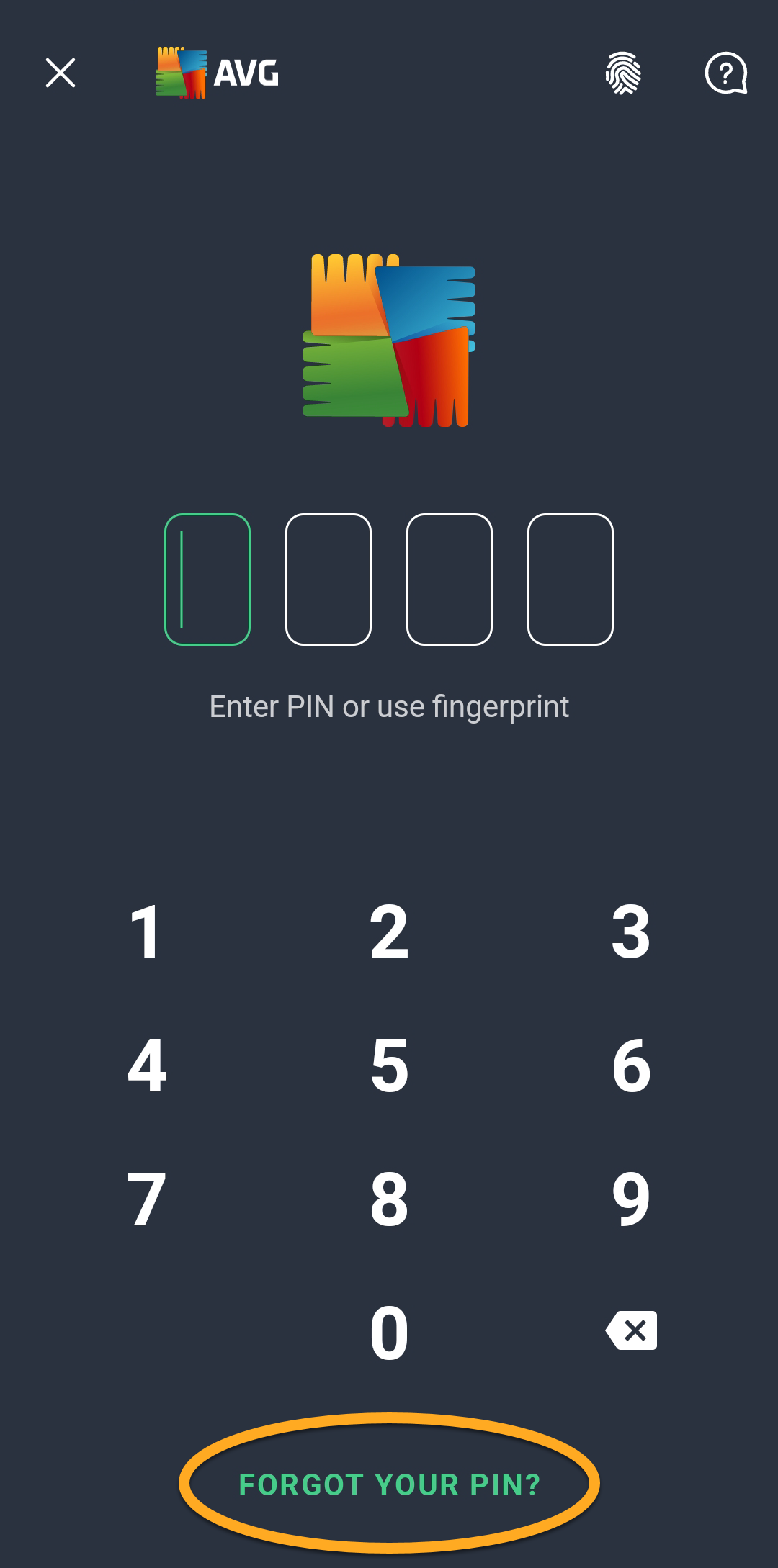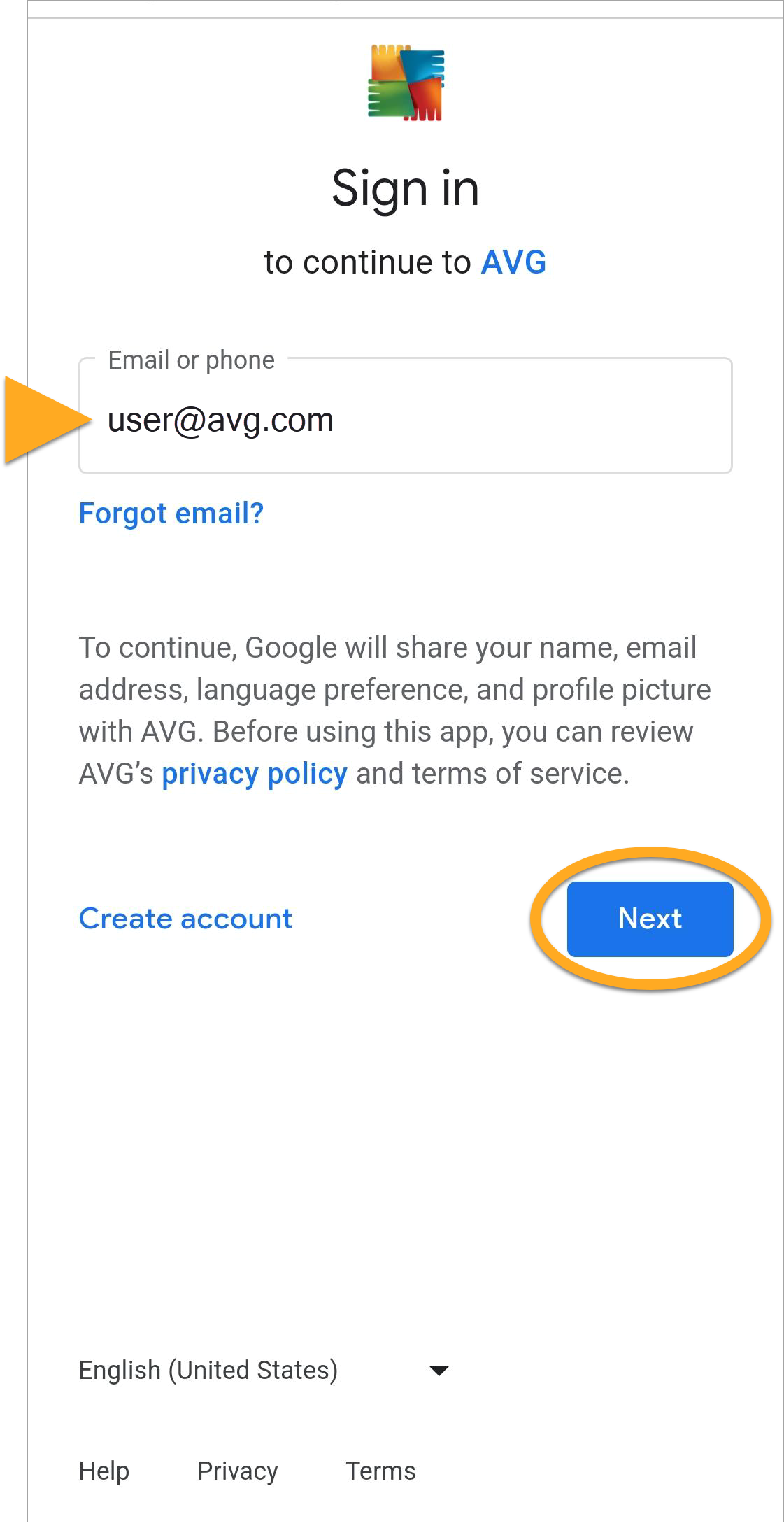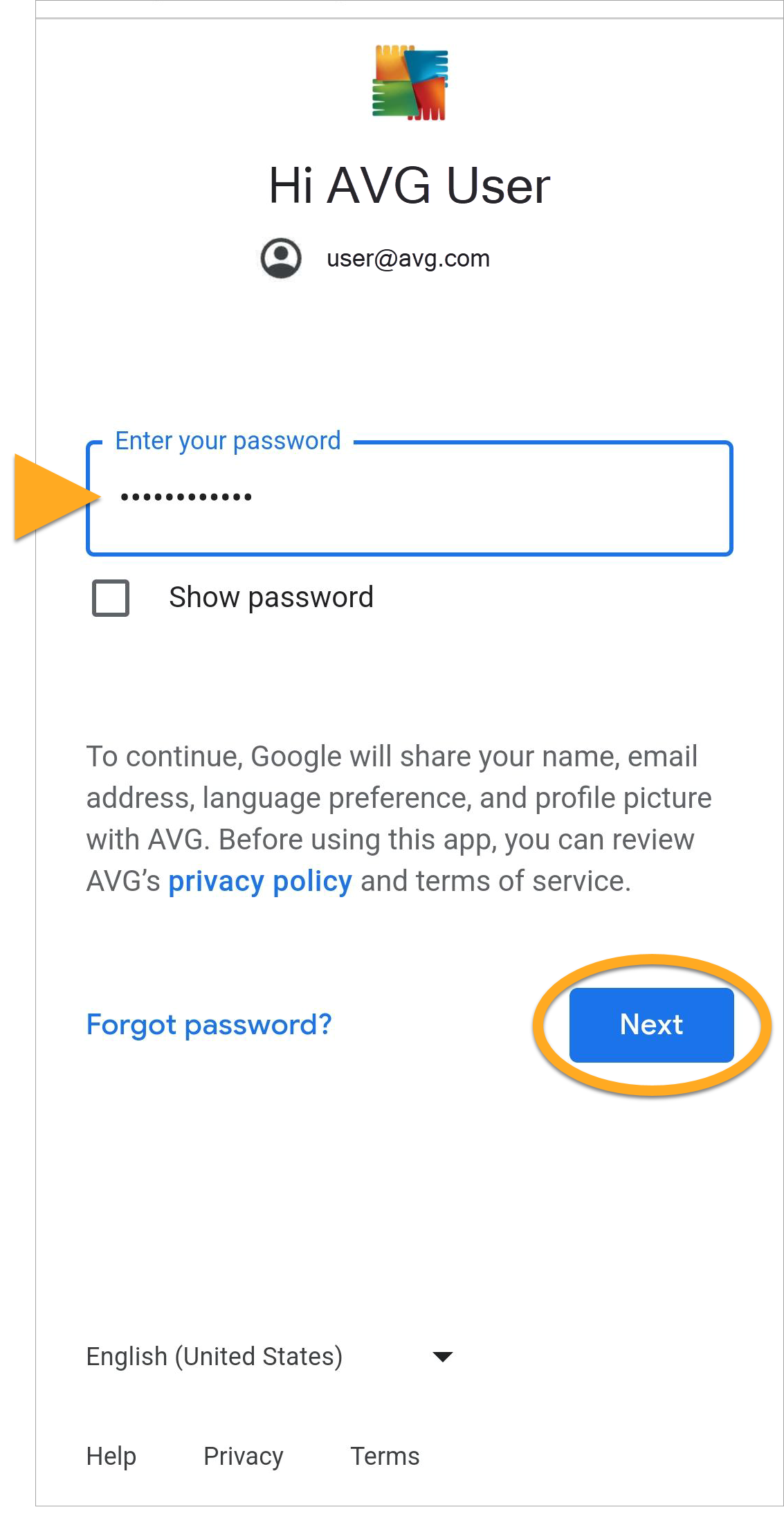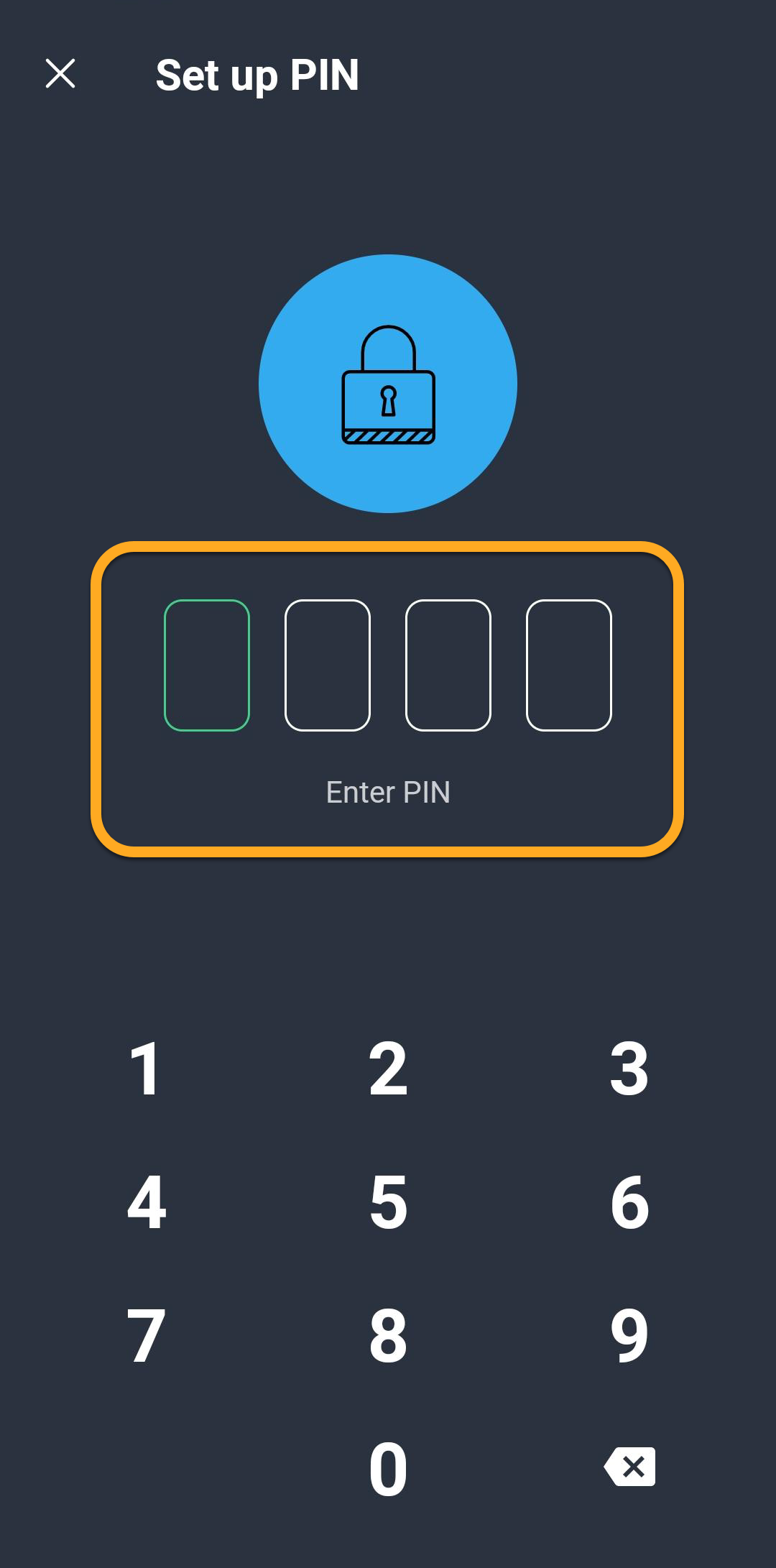App-Sperre ist eine Funktion in AVG AntiVirus für Android, die mit einer PIN oder einem Muster zum Schutz Ihrer sensiblen Apps beiträgt. In diesem Artikel wird davon ausgegangen, dass Sie die App-Sperre bereits eingerichtet haben, und es wird erklärt, wie Sie Ihre PIN für die App-Sperre zurücksetzen können, falls Sie sie vergessen haben.
PIN für die App-Sperre ändern
So ändern Sie die PIN für die App-Sperre in der AVG AntiVirus-App über Ihr Google-Konto:
- Öffnen Sie AVG AntiVirus und gehen Sie zu Einzelheiten ▸ App-Sperre.
 Sie können stattdessen auch die App öffnen, die durch die App-Sperre gesperrt ist, und dann mit Schritt 2 fortfahren.
Sie können stattdessen auch die App öffnen, die durch die App-Sperre gesperrt ist, und dann mit Schritt 2 fortfahren. - Wenn Sie aufgefordert werden, die aktuelle PIN einzugeben, tippen Sie auf Haben Sie Ihre PIN vergessen?.
- Sie werden zur Google-Konto-Anmeldeseite umgeleitet. Achten Sie darauf, dass das angezeigte Google-Konto jenem entspricht, das Sie zum Zurücksetzen der AVG-PIN ausgewählt haben, und tippen Sie auf Weiter.
- Geben Sie das Passwort für das Google-Konto ein und tippen Sie dann erneut auf Weiter.
- Geben Sie die neue PIN zweimal ein, um die Änderung zu bestätigen.
Ihre neue AVG PIN ist eingerichtet.
Weitere Empfehlungen
Weitere Informationen zu AVG AntiVirus und zur App-Sperre finden Sie in den folgenden Artikeln:
- AVG AntiVirus 24.x für Android
- Google Android 8.0 (Oreo, API 26) oder höher